Cómo quitar Seccrypt Ransomware y recuperar archivos cifrados
Consejos completos para eliminar Seccrypt Ransomware y restaurar archivos
Seccrypt Ransomware es un criptovirus de la familia de ransomware WastedLocker. Al igual que otras variantes de esta familia, Seccrypt cifra todos los archivos almacenados para que los usuarios sean inaccesibles para ellos sin utilizar una herramienta / software de descifrado adecuado por el cual los delincuentes animan a los usuarios a pagar un rescate. El malware codifica los nombres de archivo de cada uno de los archivos cifrados con la extensión .seccrypt. Por ejemplo, un archivo “1.jpg” se convierte en “1.jpg.seccrypt”, “2.jpg” se convierte en “2.jpg.seccrypt”, y así sucesivamente.
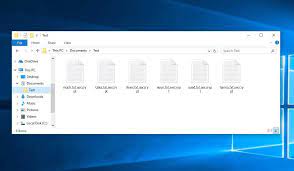
Inmediatamente después de que se completa el proceso de cifrado de archivos, Seccrypt Ransomware crea un rescate exigiendo notese cualidad en el número de archivos afectados asociados con cada archivo cifrado en su carpeta comprometida. Si hay archivos llamados “1.jpg.seccrypt” y “2.jpg.seccrypt” en una carpeta, el ransomware crea las notas de rescate “1.jpg.howto_seccrypt” y “2.jpg.howto_seccrypt”, y así sucesivamente. . Todas las notas de rescate contienen un texto similar exigiendo un rescate.
Según el texto del rescate, todos los archivos almacenados se han cifrado mediante un algoritmo de cifrado fuerte. Por lo tanto, se necesita una herramienta de descifrado única para la recuperación de archivos. Para obtener la información del precio del descifrado y los detalles de pago con las instrucciones sobre cómo usar la herramienta, se solicita a los usuarios que se comuniquen con los atacantes a través de la dirección de correo electrónico [email protected]. La nota de rescate advierte a los usuarios que no cambien el nombre ni muevan ninguno de los archivos cifrados.
Muy a menudo, es casi imposible descifrar archivos sin utilizar una herramienta / clave de descifrado única que solo pueden proporcionar los delincuentes detrás del ransomware instalado en la computadora. Sin embargo, es importante saber que los atacantes a menudo envían la herramienta de descifrado incluso si las víctimas la pagan. Entonces, en tal caso, la única forma de recuperar los archivos sin perder dinero es usar la copia de seguridad que tiene. Esta copia de seguridad podría ser un dispositivo de almacenamiento externo que guardó por seguridad o los servicios en la nube que está utilizando.
Las instantáneas de volumen son copias de seguridad creadas automáticamente por los sistemas operativos Windows. Si bien el ransomware podría diseñarse para eliminar estas copias ejecutando ciertos comandos, como los comandos de PowerShell, podría darse el caso de que Seccrypt Ransomware no tenga esta capacidad y, por lo tanto, esta copia de seguridad creada automáticamente desde el sistema operativo disponible para usted como una opción para la recuperación de archivos. Ciertas herramientas de recuperación de datos se desarrollan especialmente para ayudar a los usuarios en tal caso de perder el acceso a los archivos a respaldarlos en condiciones accesibles. Sin embargo, la mayoría de estas aplicaciones cobran por proporcionar este servicio.
El consejo importante que queremos darte es que, en primer lugar, debes pensar en cómo eliminar Seccrypt Ransomware del sistema. El proceso de recuperación de archivos nunca será precedido hasta que el virus ransomware se elimine del sistema; interferirá durante el proceso y volverá a realizar el cifrado. Incluso podría dañar la herramienta que está utilizando para la recuperación de archivos. La eliminación de malware también es necesaria para evitar posibles daños que el virus pueda causar si se ejecuta durante más tiempo.
El proceso de eliminación se puede realizar fácilmente utilizando alguna herramienta antivirus de buena reputación. De forma manual, necesitará habilidades avanzadas y conocimientos previos; sin embargo, la guía completa se proporciona tanto para el modo manual como para el modo automático de eliminación de malware justo debajo de la publicación. Después de eliminar con éxito Seccrypt Ransomware del sistema, use la copia de seguridad que tiene y restaure los archivos. Si no hay una opción de copia de seguridad disponible, use las otras alternativas como se indica; puede consultar la guía de recuperación de datos completa que se proporciona a continuación en la sección de recuperación de datos.
¿Cómo se infiltró Seccrypt Ransomware en mi computadora?
La mayoría de los usuarios infectan sus sistemas a través de troyanos, correos electrónicos de phishing, herramientas poco fiables, fuentes para descargar software o archivos, actualizadores de software falsos y herramientas de activación de software no oficiales. Los troyanos son programas maliciosos diseñados con el propósito de instalar cargas útiles / malware adicional. Los correos electrónicos no deseados se utilizan para enviar malware a través de archivos adjuntos o enlaces a sitios web en ellos. De cualquier manera, los delincuentes pretenden engañar a los usuarios para que abran el archivo malicioso que instala cierto malware. Estos archivos que envían malware a través de correos electrónicos pueden ser Microsoft Office, documentos PDF, archivos JavaScript, archivos de almacenamiento como RAR, ZIP, archivos ejecutables, etc.
Los canales de descarga no confiables para descargar programas, los archivos que los delincuentes pueden usar para distribuir malware son las redes p2p, los sitios de alojamiento de archivos gratuitos y los descargadores / instaladores de terceros. Los delincuentes los utilizan para engañar a los usuarios para que descarguen archivos maliciosos disfrazándolos de software legítimo. Los usuarios infectan sus sistemas abriendo los archivos maliciosos descargados. Los actualizadores de software falsos de terceros infectan los sistemas al explotar errores / fallas de software desactualizado o al descargar / instalar malware directamente en lugar de proporcionar actualizaciones. Las herramientas de activación de software no oficiales están diseñadas para infectar sistemas al supuestamente omitir las claves de activación del software de pago.
Texto completo presentado en la nota de rescate creada por Seccrypt Ransomware:
Su red ha sido penetrada.
Todos los archivos de cada host de la red se han cifrado con un algoritmo sólido.
Las copias de seguridad se cifraron o eliminaron.
No cambie el nombre ni mueva los archivos cifrados.
Para recuperar los archivos contáctenos en: [email protected]
Almacene la clave de cifrado:
–
¿Cómo prevenir la infección por ransomware?
Los correos electrónicos irrelevantes recibidos de direcciones desconocidas o sospechosas nunca deben ser confiables. Si los correos electrónicos contienen archivos adjuntos o enlaces a sitios web, nunca los abra. No se debe descargar software de descargadores de terceros, instaladores, páginas no oficiales u otras fuentes, herramientas de este tipo. Se recomienda confiar en las descargas que proporcionan los sitios web oficiales y los enlaces directos. El software instalado siempre debe actualizarse / activarse utilizando las herramientas / funciones de los desarrolladores de software oficiales únicamente. Muy a menudo, los actualizadores no oficiales de terceros, las herramientas de activación están diseñadas para instalar malware. Otro problema es que no es legal usar estas herramientas para activar ningún software con licencia y tampoco para usar software pirateado.
Oferta especial
Seccrypt Ransomware puede ser una infección informática espeluznante que puede recuperar su presencia una y otra vez, ya que mantiene sus archivos ocultos en las computadoras. Para lograr una eliminación sin problemas de este malware, le sugerimos que pruebe con un potente escáner antimalware Spyhunter para verificar si el programa puede ayudarlo a deshacerse de este virus.
Asegúrese de leer el EULA, los Criterios de evaluación de amenazas y la Política de privacidad de SpyHunter. El escáner gratuito Spyhunter descarga solo escaneos y detecta las amenazas actuales de las computadoras y también puede eliminarlas una vez, sin embargo, requiere que lo haga durante las próximas 48 horas. Si tiene la intención de eliminar los therats detectados al instante, tendrá que comprar su versión de licencia que activará el software por completo.
Oferta de recuperación de datos
Le sugerimos que elija sus archivos de copia de seguridad creados recientemente para restaurar sus archivos cifrados, sin embargo, en caso de que no tenga dichas copias de seguridad, puede probar una herramienta de recuperación de datos para verificar si puede restaurar sus datos perdidos.
Detalles de antimalware y guía del usuario
Haga clic aquí para Windows
Haga clic aquí para Mac
Paso 1: Eliminar Seccrypt Ransomware a través del “Modo seguro con funciones de red”
Paso 2: Quitar Seccrypt Ransomware usando “Restaurar sistema”
Paso 1: Eliminar Seccrypt Ransomware a través del “Modo seguro con funciones de red”
Para usuarios de Windows XP y Windows 7: Inicie la PC en “Modo seguro”. Haga clic en la opción “Inicio” y presione continuamente F8 durante el proceso de inicio hasta que aparezca el menú “Opción avanzada de Windows” en la pantalla. Elija “Modo seguro con funciones de red” de la lista.

Ahora, aparece un Windows Homescren en el escritorio y la estación de trabajo ahora está trabajando en “Modo seguro con funciones de red”.
Para usuarios de Windows 8: Vaya a la “Pantalla de inicio”. En los resultados de búsqueda, seleccione la configuración, escriba “Avanzado”. En la opción “Configuración general de PC”, elija la opción “Inicio avanzado”. Nuevamente, haga clic en la opción “Reiniciar ahora”. La estación de trabajo arranca en el “Menú de opciones de inicio avanzado”. Presione el botón “Solucionar problemas” y luego el botón “Opciones avanzadas”. En la “Pantalla de opciones avanzadas”, presione “Configuración de inicio”. Nuevamente, haga clic en el botón “Reiniciar”. La estación de trabajo ahora se reiniciará en la pantalla “Configuración de inicio”. Lo siguiente es presionar F5 para arrancar en modo seguro en redes

Para usuarios de Windows 10: presione en el logotipo de Windows y en el icono “Encendido”. En el menú recién abierto, elija “Reiniciar” mientras mantiene presionado el botón “Shift” en el teclado. En la nueva ventana abierta “Elija una opción”, haga clic en “Solucionar problemas” y luego en “Opciones avanzadas”. Seleccione “Configuración de inicio” y presione “Reiniciar”. En la siguiente ventana, haga clic en el botón “F5” en el teclado.

Paso 2: Quitar Seccrypt Ransomware usando “Restaurar sistema”
Inicie sesión en la cuenta infectada con Seccrypt Ransomware. Abra el navegador y descargue una herramienta antimalware legítima. Haga un escaneo completo del sistema. Elimine todas las entradas maliciosas detectadas.
Oferta especial
Seccrypt Ransomware puede ser una infección informática espeluznante que puede recuperar su presencia una y otra vez, ya que mantiene sus archivos ocultos en las computadoras. Para lograr una eliminación sin problemas de este malware, le sugerimos que pruebe con un potente escáner antimalware Spyhunter para verificar si el programa puede ayudarlo a deshacerse de este virus.
Asegúrese de leer el EULA, los Criterios de evaluación de amenazas y la Política de privacidad de SpyHunter. El escáner gratuito Spyhunter descarga solo escaneos y detecta las amenazas actuales de las computadoras y también puede eliminarlas una vez, sin embargo, requiere que lo haga durante las próximas 48 horas. Si tiene la intención de eliminar los therats detectados al instante, tendrá que comprar su versión de licencia que activará el software por completo.
Oferta de recuperación de datos
Le sugerimos que elija sus archivos de copia de seguridad creados recientemente para restaurar sus archivos cifrados, sin embargo, en caso de que no tenga dichas copias de seguridad, puede probar una herramienta de recuperación de datos para verificar si puede restaurar sus datos perdidos.
En caso de que no pueda iniciar la PC en “Modo seguro con funciones de red”, intente usar “Restaurar sistema”
- Durante el “Inicio”, presione continuamente la tecla F8 hasta que aparezca el menú “Opciones avanzadas”. De la lista, elija “Modo seguro con símbolo del sistema” y luego presione “Entrar”

- En el nuevo símbolo del sistema abierto, ingrese “cd restore” y luego presione “Enter”.

- Escriba: rstrui.exe y presione “ENTER”

- Haga clic en “Siguiente” en las nuevas ventanas

- Elija cualquiera de los “Puntos de restauración” y haga clic en “Siguiente”. (Este paso restaurará la estación de trabajo a su fecha y hora anterior a la infiltración Seccrypt Ransomware en la PC.

- En las ventanas recién abiertas, presione “Sí”.

Una vez que su PC se restaure a su fecha y hora anteriores, descargue la herramienta antimalware recomendada y realice un escaneo profundo para eliminar los archivos Seccrypt Ransomware si se quedan en la estación de trabajo.
Para restaurar cada archivo (separado) con este ransomware, utilice la función “Versión anterior de Windows”. Este método es efectivo cuando la “Función de restauración del sistema” está habilitada en la estación de trabajo.
Nota importante: Algunas variantes de Seccrypt Ransomware eliminan también las “Copias de volumen de sombra”, por lo tanto, esta característica puede no funcionar todo el tiempo y es aplicable solo para computadoras selectivas.
Cómo restaurar un archivo cifrado individual:
Para restaurar un solo archivo, haga clic derecho sobre él y vaya a “Propiedades”. Seleccione la pestaña “Versión anterior”. Seleccione un “Punto de restauración” y haga clic en la opción “Restaurar”.

Para acceder a los archivos cifrados por Seccrypt Ransomware, también puede intentar usar “Shadow Explorer“. (http://www.shadowexplorer.com/downloads.html). Para obtener más información sobre esta aplicación, presione aquí. (http://www.shadowexplorer.com/documentation/manual.html)

Importante: Data Encryption Ransomware es muy peligroso y siempre es mejor que tome precauciones para evitar su ataque en su estación de trabajo. Se recomienda utilizar una poderosa herramienta antimalware para obtener protección en tiempo real. Con esta ayuda de “SpyHunter”, los “objetos de política de grupo” se implantan en los registros para bloquear infecciones dañinas como Seccrypt Ransomware.
Además, en Windows 10, obtienes una característica muy única llamada “Fall Creators Update” que ofrece la función “Acceso controlado a la carpeta” para bloquear cualquier tipo de encriptación de los archivos. Con la ayuda de esta función, todos los archivos almacenados en ubicaciones como “Documentos”, “Imágenes”, “Música”, “Videos”, “Favoritos” y “Escritorio” están a salvo de forma predeterminada.

Es muy importante que instale esta “Actualización de Windows 10 Fall Creators” en su PC para proteger sus archivos y datos importantes del cifrado de ransomware. Aquí se trata más información sobre cómo obtener esta actualización y agregar un formulario adicional de protección contra ataques de rnasomware. (https://blogs.windows.com/windowsexperience/2017/10/17/get-windows-10-fall-creators-update/)
¿Cómo recuperar los archivos cifrados por Seccrypt Ransomware?
Hasta ahora, habría entendido lo que sucedió con sus archivos personales que se cifraron y cómo puede eliminar los scripts y las cargas asociadas con Seccrypt Ransomware para proteger sus archivos personales que no se han dañado o cifrado hasta ahora. Para recuperar los archivos bloqueados, la información de profundidad relacionada con “Restauración del sistema” y “Copias de volumen ocultas” ya se ha discutido anteriormente. Sin embargo, en caso de que aún no pueda acceder a los archivos cifrados, puede intentar usar una herramienta de recuperación de datos.
Uso de la herramienta de recuperación de datos
Este paso es para todas aquellas víctimas que ya han intentado todo el proceso mencionado anteriormente pero no encontraron ninguna solución. También es importante que pueda acceder a la PC y pueda instalar cualquier software. La herramienta de recuperación de datos funciona sobre la base del algoritmo de exploración y recuperación del sistema. Busca en las particiones del sistema para localizar los archivos originales que fueron eliminados, corrompidos o dañados por el malware. Recuerde que no debe volver a instalar el sistema operativo Windows; de lo contrario, las copias “anteriores” se eliminarán permanentemente. Primero debe limpiar la estación de trabajo y eliminar la infección Seccrypt Ransomware. Deje los archivos bloqueados como están y siga los pasos mencionados a continuación.
Paso 1: descargue el software en la estación de trabajo haciendo clic en el botón “Descargar” a continuación.
Paso 2: Ejecute el instalador haciendo clic en los archivos descargados.

Paso 3: aparece una página de acuerdo de licencia en la pantalla. Haga clic en “Aceptar” para aceptar sus términos y uso. Siga las instrucciones en pantalla como se mencionó y haga clic en el botón “Finalizar”.

Paso 4: Una vez que se completa la instalación, el programa se ejecuta automáticamente. En la interfaz recién abierta, seleccione los tipos de archivo que desea recuperar y haga clic en “Siguiente”.

Paso 5: Puede seleccionar las “Unidades” en las que desea que se ejecute el software y ejecutar el proceso de recuperación. Lo siguiente es hacer clic en el botón “Escanear”.

Paso 6: según el disco que seleccione para escanear, comienza el proceso de restauración. Todo el proceso puede llevar tiempo dependiendo del volumen de la unidad seleccionada y el número de archivos. Una vez que se completa el proceso, aparece un explorador de datos en la pantalla con una vista previa de los datos que se van a recuperar. Seleccione los archivos que desea restaurar.

Paso 7: Lo siguiente es ubicar la ubicación donde desea guardar los archivos recuperados.

Oferta especial
Seccrypt Ransomware puede ser una infección informática espeluznante que puede recuperar su presencia una y otra vez, ya que mantiene sus archivos ocultos en las computadoras. Para lograr una eliminación sin problemas de este malware, le sugerimos que pruebe con un potente escáner antimalware Spyhunter para verificar si el programa puede ayudarlo a deshacerse de este virus.
Asegúrese de leer el EULA, los Criterios de evaluación de amenazas y la Política de privacidad de SpyHunter. El escáner gratuito Spyhunter descarga solo escaneos y detecta las amenazas actuales de las computadoras y también puede eliminarlas una vez, sin embargo, requiere que lo haga durante las próximas 48 horas. Si tiene la intención de eliminar los therats detectados al instante, tendrá que comprar su versión de licencia que activará el software por completo.
Oferta de recuperación de datos
Le sugerimos que elija sus archivos de copia de seguridad creados recientemente para restaurar sus archivos cifrados, sin embargo, en caso de que no tenga dichas copias de seguridad, puede probar una herramienta de recuperación de datos para verificar si puede restaurar sus datos perdidos.





